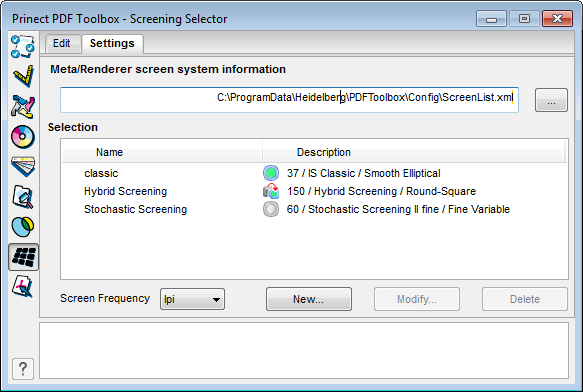
Cet onglet répertorie vos réglages de trame.
Pour définir un nouveau réglage de trame, cliquez sur « Nouveau ». Pour pourrez ensuite choisir un type de trame et définir ses paramètres. Ce réglage sera enregistré sous un nouveau nom.
Le nouveau réglage de trame figurera dans la liste sous « Sélection » et apparaîtra aussi dans les listes déroulantes de l’onglet « Edition ».
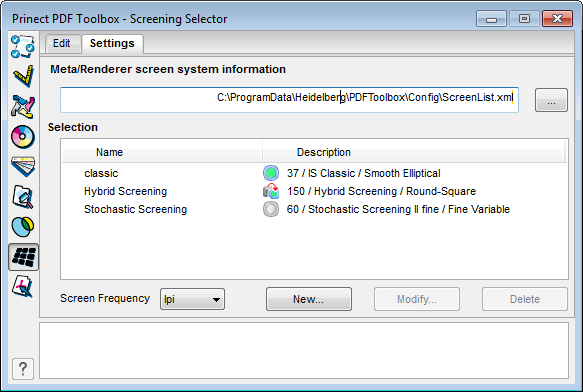
Infos type de trame Renderer
Indiquez ici l’emplacement du fichier contenant les informations relatives aux types de trame pris en charge par le Renderer.
Lorsque Prinect PDF Toolbox est connecté à un système Prinect, le chemin d’accès au fichier en question est automatiquement renseigné. Cela garantit que seuls des réglages de trame compatibles avec votre imageuse puissent être sélectionnés.
Sélection
C’est ici que sont affichés les réglages de trame qui pourront être sélectionnés dans l’onglet « Edition ». A côté du nom vous pouvez voir une description succincte et l’une des icônes suivantes :
|
|

|
aucun changement d’angle effectué |
|
|

|
changement d’angle effectué |
|
|

|
aucun changement d’angle possible |
Fréquence de trame
Dans cette liste déroulante choisissez si vous souhaitez que la fréquence de trame soit indiquée en lpi ou en l/cm.
Nouveau
Ce bouton vous permet de définir de nouveaux réglages de trame. Si vous voulez utiliser comme réglage par défaut un réglage de trame déjà défini, vous devez commencer par le sélectionner. Un clic sur « Nouveau » fait apparaître la boîte de dialogue « Réglages ». Voir Boîte de dialogue « Réglages ».
Modifier...
Sélectionnez le réglage de trame qui vous intéresse puis cliquez sur « Modifier… ». La boîte de dialogue « Réglages » s’ouvre. Voir Boîte de dialogue « Réglages »
Supprimer
Sélectionnez le réglage de trame qui vous intéresse puis cliquez sur « Supprimer ». Le réglage est immédiatement supprimé sans demande de confirmation supplémentaire. Les réglages de trame employés dans le PDF ne pourront pas être supprimés.
Boîte de dialogue « Réglages »
Cette boîte de dialogue vous permet de définir un nouveau réglage de trame ou de modifier les propriétés d’un réglage de trame existant.
1.
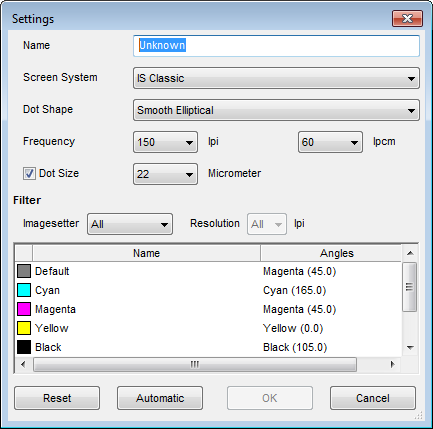
Nom
Donnez un nom adéquat à votre réglage de trame.
Type de trame
Choisissez ici le type de trame parmi ceux figurant dans la liste déroulante.
Les paramètres qui suivent dépendront du type de trame choisi. Ainsi, si vous choisissez une trame à modulation de fréquence, vous ne pourrez pas définir la fréquence mais uniquement la taille des points.
Forme du point
Vous pouvez choisir ici la forme du point. Les options proposées ici dépendent du type de trame choisi. Options possibles :
|
Rond |
|
|
|
Forme de point pour l’impression flexo. Les points auront toujours une forme ronde.
|
|
Ronde-carrée |
|
|
|
Cette forme de point découle de la trame optique classique et convient pour l’impression offset. Dans la partie claire, ce point débute sous une forme ronde pour devenir de plus en plus carrée. Au fur et à mesure que les couleurs s’assombrissent, des « trous » blancs carrés puis ronds apparaissent.
|
|
Légèrement elliptique |
|
|
|
Cette forme de point convient particulièrement pour l’impression offset. Dans la partie claire, ce point débute sous une forme ronde pour devenir de plus en plus elliptique et se terminer à la fin par une forme en losange. Au fur et à mesure que les couleurs s’assombrissent, des « trous » blancs en forme de losange, puis elliptiques et finalement ronds apparaissent. |
Linéature
Vous pouvez paramétrer ici - pour certains types de trame - la densité des points de trame. Choisissez une valeur en lpi ou en l/cm. La conversion s’effectuera automatiquement avec un arrondi adéquat.
Taille du point
Cochez la case d’option pour pouvoir régler la taille du point. Choisissez ensuite la taille du point en micromètres dans la liste déroulante, sous réserve toutefois que le type de trame choisi prenne en charge cette valeur.
Imageuse
Si vous le souhaitez, vous pouvez choisir ici le type d’imageuse ainsi que la résolution correspondante. Ainsi, seuls les types de trame, fréquences et tailles de point correspondant à l’imageuse sélectionnée vous seront proposés. Les autres choix seront automatiquement éliminés de la sélection.
Angle
Le tableau mentionne toutes les séparations de couleurs ainsi que les angles qui leurs sont assignés.
Les différents types de trame possèdent chacun un angle fixe auquel est assigné par défaut une couleur d’impression. Pour la trame IS Classic, le jaune est orienté à 0°, le magenta à 45°, le noir à 105° et le cyan à 165°. Ces angles sont désignés avec les couleurs assignées par défaut : 0° = « Yellow (0.0) » et 105° = « Black (105.0) ». Tous les autres tons directs reçoivent l’angle paramétré par défaut. Dans le cas de la trame IS Classic, il s’agira de « Magenta (45.0) ». Vous avez aussi la possibilité d’interchanger les angles entre eux. Le Noir pourrait ainsi tout aussi bien être imprimé avec l’angle « Cyan (165.0) ».
Pour échanger les angles, procédez comme ceci :
1.Dans la liste déroulante, choisissez la couleur qui vous intéresse.
2.Cliquez sur l’entrée figurant dans la colonne « Angle ». Une liste déroulante apparaît.
3.Choisissez l’angle souhaité.

|
Pour les trames à modulation de fréquence aucun changement d’angle ne peut être effectué. |
Automatique
Le bouton « Automatique » permet d’attribuer automatiquement aux tons directs des angles selon un ordre précis.
Rétablir
Le bouton « Rétablir » permet d’annuler toutes les modifications réalisées.
HD Politique de confidentialité | Empreinte | Prinect Know How